oppo手机邮件怎么写?新手必看步骤与注意事项
在智能手机高度普及的今天,OPPO手机凭借其出色的性能和人性化的系统设计,赢得了众多用户的青睐,对于职场人士、学生党或日常需要处理邮件的用户而言,掌握在OPPO手机上高效撰写邮件的技能至关重要,本文将从邮件客户端配置、撰写技巧、附件管理、高级功能及常见问题解决等方面,全面介绍OPPO手机邮件功能的操作方法,助你轻松应对各类邮件场景。
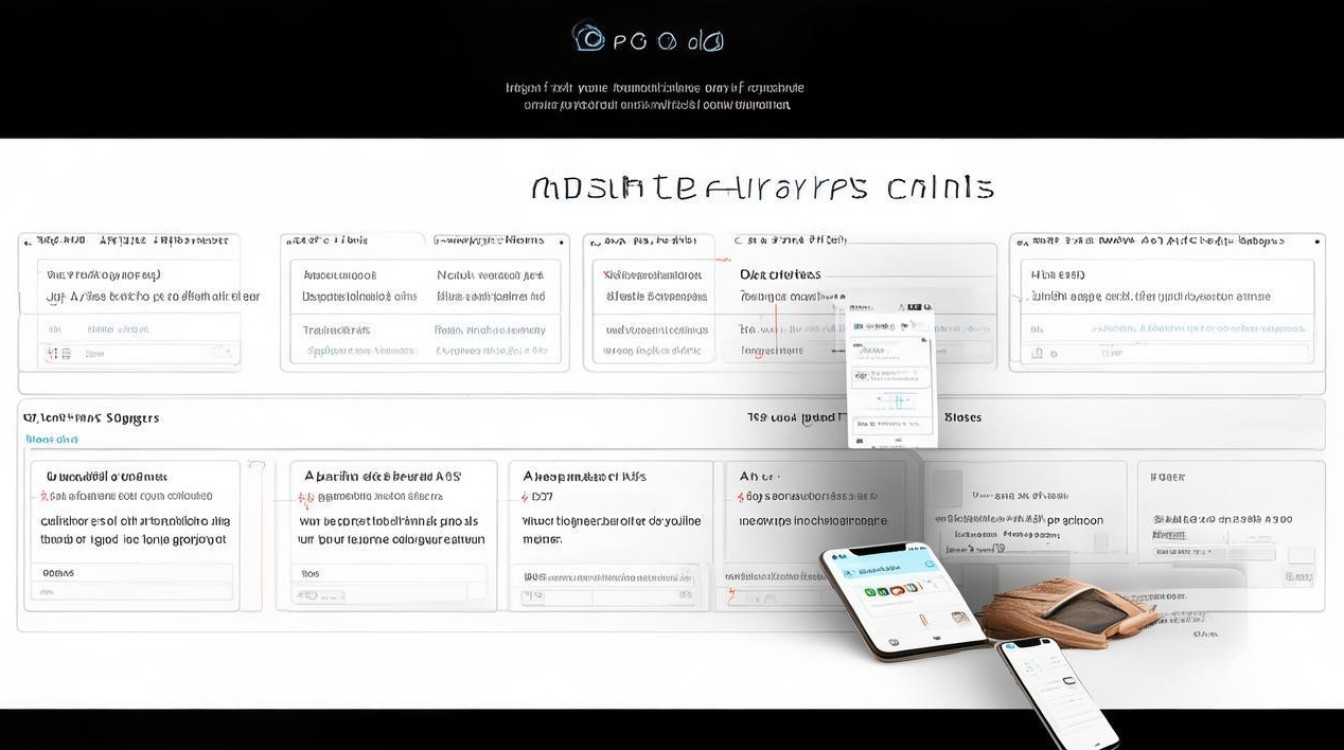
邮件客户端配置:开启高效沟通的第一步
在OPPO手机上撰写邮件,首先需要正确配置邮件客户端,OPPO手机内置的“邮件”应用支持多种邮箱服务商,如QQ邮箱、163邮箱、Gmail等,配置步骤简单便捷。
-
首次添加邮箱账户
- 打开“邮件”应用,点击首页的“添加账户”按钮。
- 选择邮箱服务商(若列表中无对应选项,可点击“其他邮箱”手动配置),输入邮箱地址和密码,系统会自动完成服务器设置(部分邮箱需手动配置服务器参数,如IMAP/SMTP服务器地址、端口等,可向邮箱服务商获取)。
- 根据提示开启“同步邮件”选项,即可开始收发邮件。
-
多账户管理与同步设置
- 若需使用多个邮箱,可在“邮件”应用的“账户管理”中添加不同账户,并通过“默认账户”设置指定发送邮件时的默认邮箱。
- 在“同步设置”中,可调整同步频率(如实时同步、每小时同步)、同步邮件数量(最近30天、全部邮件)等,节省流量并提升效率。
邮件撰写全流程:从草稿到发送的细节把控
配置好邮箱账户后,即可开始撰写邮件,OPPO邮件应用的界面简洁直观,以下为具体操作步骤:
-
新建邮件
- 打开“邮件”应用,点击右下角的“撰写”按钮,进入编辑界面。
- 收件人:输入对方邮箱地址,支持多个收件人(用分号“;”隔开),或从通讯录中选择联系人。
- 抄送/密送:点击“抄送”或“密送”按钮,可添加抄送(CC)或密送(BCC)对象,适合群发邮件时区分信息可见范围。
- 主题:简洁概括邮件内容,如“关于XX项目的进度汇报”,方便收件人快速识别。
-
邮件正文编辑
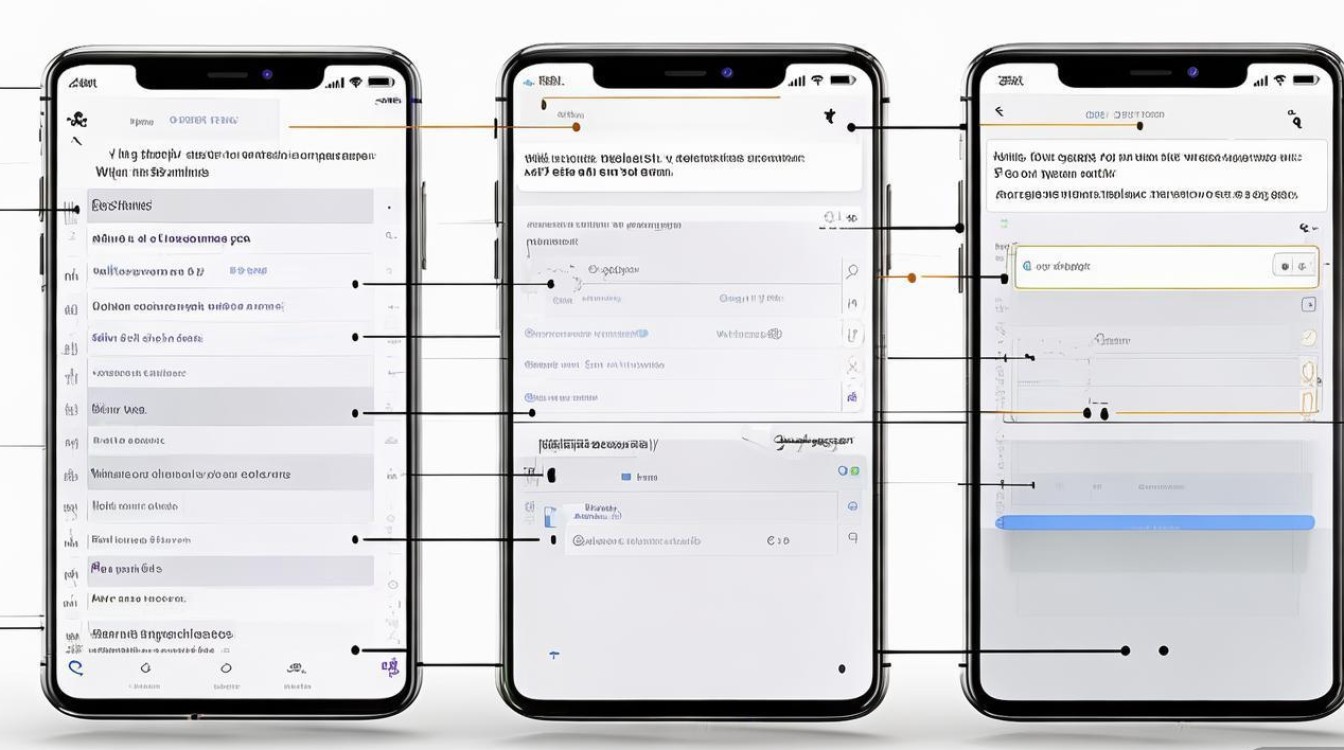
- 支持富文本编辑,可通过工具栏调整字体、字号、颜色,添加加粗、斜体、下划线等格式。
- 插入列表:点击“列表”按钮,可选择有序列表(如1、2、3)或无序列表(如●、■)。
- 分割线:点击“分割线”按钮,可在正文添加横线,使内容层次更清晰。
-
附件添加与管理
- 点击“附件”按钮,可选择从“手机内存”“相机”“文件管理”等位置添加附件,支持图片、文档、视频等多种格式。
- 附件大小限制:若附件超过邮箱服务商的单个文件大小限制(如QQ邮箱支持50MB,Gmail支持25MB),可通过“超大附件”功能(需依赖云服务)或压缩文件后发送。
以下为附件添加方式的对比说明:
| 添加方式 | 适用场景 | 注意事项 |
|---|---|---|
| 从手机内存选择 | 添加本地存储的文档、图片等 | 确保文件未被其他应用占用 |
| 调用相机拍摄 | 实时拍摄照片或扫描文档(需OCR) | 扫描功能可识别文字并转为图片附件 |
| 通过文件管理添加 | 添加下载的文件或云盘存储内容 | 需确认文件路径正确及格式兼容 |
高级功能提升效率:让邮件管理更智能
OPPO邮件应用不仅支持基础收发功能,还内置多项实用工具,帮助用户提升邮件处理效率。
-
定时发送
撰写邮件后,点击“更多”按钮(通常为三个竖点图标),选择“定时发送”,可设置具体发送时间(如“1小时后”“明天上午9点”),适合跨时区沟通或避免打扰对方。
-
邮件模板
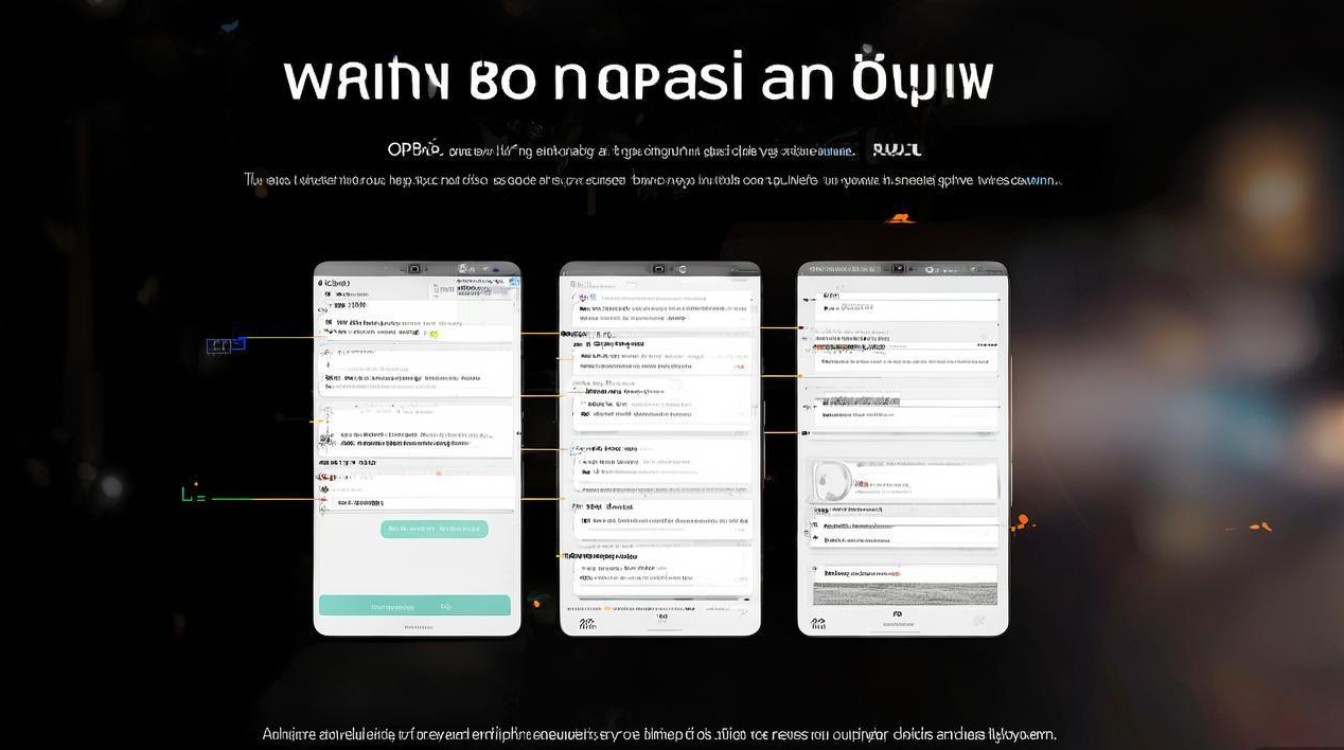
若需频繁发送内容相似的邮件(如会议通知、周报),可提前创建模板,在“更多”中选择“保存为模板”,下次撰写时直接调用,修改细节即可发送。
-
加密邮件与签名设置
- 加密邮件:在“更多”中开启“加密邮件”,可对邮件内容进行端到端加密,保护隐私(需收发双方支持加密功能)。
- 邮件签名:进入“设置”-“签名”,可添加个人或企业签名(如姓名、职位、联系方式),自动添加至每封邮件末尾。
-
离线操作
在网络不佳时,可提前撰写邮件并点击“存草稿”,网络恢复后自动发送,支持离线查看已下载的邮件附件。
常见问题解决:快速排除邮件故障
在使用OPPO手机邮件功能时,可能会遇到一些问题,以下是典型故障及解决方法:
-
无法发送邮件
- 原因:网络连接异常、收件人邮箱地址错误、SMTP服务器未开启授权。
- 解决:检查网络设置;核对收件人邮箱;登录邮箱网页版,开启“POP3/SMTP服务”并生成授权码(部分邮箱需用授权码代替密码登录)。
-
附件发送失败
- 原因:附件过大、文件格式不支持、存储空间不足。
- 解决:压缩附件或通过云盘分享链接;检查文件格式(如部分邮箱不支持.exe文件);清理手机存储空间。
-
邮件同步延迟
- 原因:同步频率设置过低、后台权限被限制。
- 解决:在“同步设置”中提高同步频率;进入手机“设置”-“应用管理”,为“邮件”应用开启“自启动”和“后台运行权限”。
OPPO手机邮件功能的实用技巧
掌握OPPO手机邮件功能的核心要点,能让日常沟通与办公事半功倍,无论是基础的新建邮件、附件管理,还是高级的定时发送、加密功能,OPPO邮件应用都通过简洁的操作逻辑和丰富的功能设计,满足了不同用户的需求,建议用户定期更新系统版本,以体验最新优化功能,同时养成定期清理草稿、管理附件的习惯,保持应用运行流畅,通过合理运用这些技巧,你将能更高效地利用OPPO手机处理邮件,让移动办公与生活沟通更加便捷。
版权声明:本文由环云手机汇 - 聚焦全球新机与行业动态!发布,如需转载请注明出处。



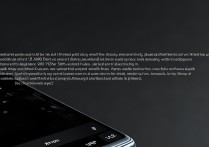


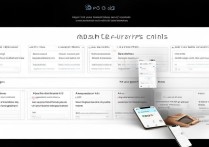





 冀ICP备2021017634号-5
冀ICP备2021017634号-5
 冀公网安备13062802000102号
冀公网安备13062802000102号